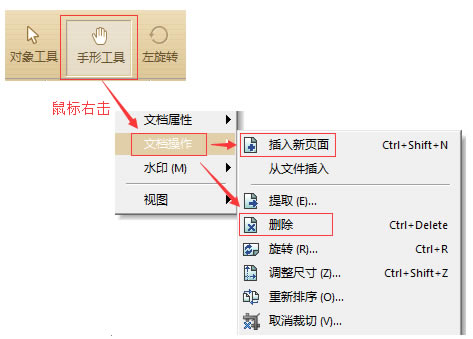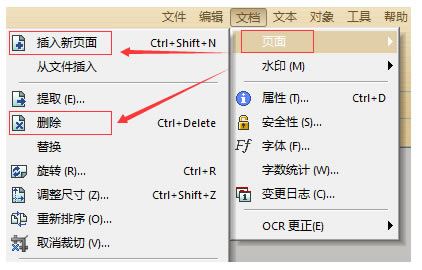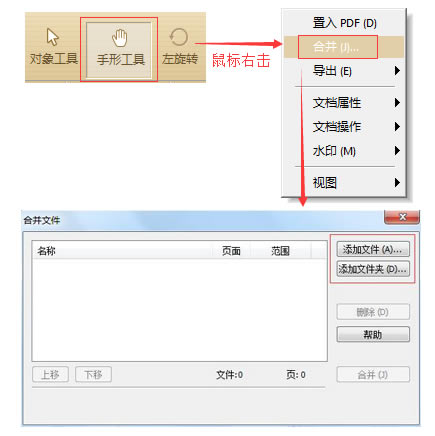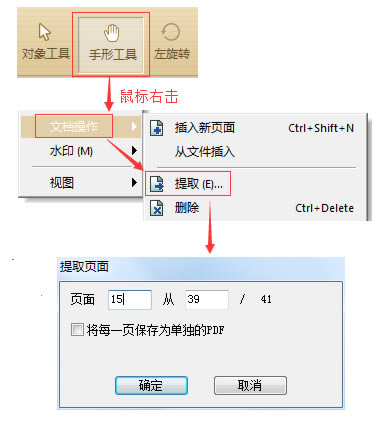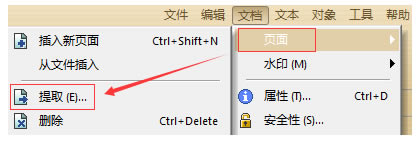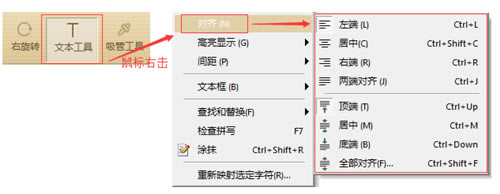极速PDF编辑器软件-极速PDF编辑器官方正式版高速下载3.0.0.6
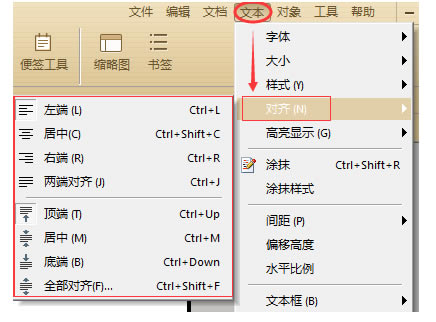
- 软件大小:查看
- 软件语言:简体中文
- 授权方式:免费软件
- 更新时间:2024-03-16
- 软件类型:国产软件
- 推荐星级:
- 运行环境:XP,Win7,Win8,Win10,Win11
软件介绍
|
极速PDF编辑器是一款生活中比较常用的文档编辑处理器软件,拥有着十分强大的技能功效,力求给广大的用户提供经典的四大功能,进行文档的在线编辑和修改,多种丰富的文本格式转化,一键式的加密操作,简单的操作流程,告别繁琐的时间,让你的工作效率迅速提升! 极速PDF编辑器软件特色【段落编辑】支持一键段落编辑,告别繁琐费时的行间编辑,省时省力。 【标注高亮】无论您进行PDF文档阅读或编辑,都可以进行标注、高。 【文档加密】编辑完成的文档,可以进行一键加密,保护您的文档。 【常见功能】拥有删除文档,添加图像、链接,文字大小颜色更改等功能。 极速PDF编辑器使用技巧【极速PDF编辑器插入/删除页面的方法】 1、选择“手形工具”- 鼠标右击 –“文档操作”-“插入新页面/删除”,如下图:
2、右上角“文档”- “页面”- 选择“插入/删除”页面,如下图:
极速PDF编辑器如何合并/拆分PDF1、合并:选择“手形工具”– 鼠标右击 –“合并”- “添加文件/文件夹合并”,如下图:
2、提取(拆分):选择“手形工具”- 鼠标右击 –“文档操作”- 选择“提分)”,如下图:
3、另:点击右上角“文档”- “页面”- 选择“提取(拆分)”- 设置提取(拆分)页面,保存为单独的 PDF,如下图:
极速PDF编辑器如何对齐?1、添加文本后可根据页面显示内容,选择对齐格式。选择“文本工具”- 鼠标右击 –“对齐”- 选择对齐格式,如下图:
2、另:点击右上角“文本”-“对齐”- 选择对齐格式,如下图:
|
[温馨提示]:
本类软件下载排行
系统帮助教程
热门系统总排行